Configure os canais de envio de notificações para os alertas de anomalia.
As notificações da plataforma Glass Data são usadas para alertar sua equipe sobre anomalias detectadas nas métricas.
Para configurar um canal de notificação, antes é necessário instalar uma integração com uma ferramenta de comunicação.
Integrações
Slack
Para conectar a plataforma Glass Data ao seu workspace Slack, siga os passos abaixo no painel de administração. Você precisará da permissão do administrador do seu workspace Slack para instalar aplicações externas.
- Acesse Configurações > Notificações > Integrações.
- Na integração Slack, clique em Instalar.
- Autorize a integração.
Caso você não possua permissão para instalar aplicações externas, o Slack exibirá um formulário para você solicitar a autorização ao administrador do seu workspace. Nesse caso, sugerimos que preencha a mensagem com o seguinte texto:
Solicito permissão para instalar a integração com a plataforma Glass Data (https://glassdata.io). Esta integração enviará alertas referentes ao monitoramento de pagamentos nos canais selecionados no painel de administração da plataforma e não possuirá nenhuma permissão de leitura no workspace. Para mais informações sobre o funcionamento da Glass Data, acesse https://glassdata.readme.io/reference/notificacoes#slack.
Envie a solicitação e aguarde a autorização do seu administrador.
Após instalar a integração, você poderá criar um novo canal de notificação na plataforma Glass Data:
- Acesse Configurações > Notificações > Canais de notificação > Novo canal de notificação.
- No campo Tipo selecione Slack.
- No campo Integração, selecione o workspace desejado que foi instalado previamente.
- Preencha o Nome do canal sem
#na frente. Este será o canal do workspace que receberá as notificações. Nesta etapa é importante verificar se o canal é público ou privado:- Caso o canal seja privado, será necessário convidar o bot
@Glass Datamanualmente com o comando/invite @Glass Data. - Se o canal for público, essa etapa adicional não será necessária.
- Caso o canal seja privado, será necessário convidar o bot
- Clique no botão Criar e pronto! Para testar, clique em ⋮ > Enviar teste.
Outras integrações
Além do Slack, a plataforma Glass Data suporta o envio de notificações através do Microsoft Teams, PagerDuty, SMS, webhook e email. Entre em contato com nossa equipe de suporte para habilitar outros tipos de integração em sua conta.